Dodawanie tabel w programie OpenOffice Writer.
Tabela jest jednym ze sposobów przesyłania danych. W dokumentach elektronicznych tabele służą uproszczeniu zadania polegającego na dostarczaniu złożonych informacji poprzez ich wizualizację. Jest to żywy przykład, za pomocą którego strona tekstu staje się bardziej zrozumiała i czytelna.
Spróbujmy dowiedzieć się, jak dodać tabelę w edytorze tekstu OpenOffice Writer .
Spis treści
Dodawanie tabeli w programie OpenOffice Writer
- Otwórz dokument, w którym chcesz dodać tabelę
- Umieść kursor w obszarze dokumentu, w którym chcesz zobaczyć tabelę
- W głównym menu programu kliknij opcję Tabela , a następnie wybierz opcję Wstaw z listy, a następnie ponownie tabelę
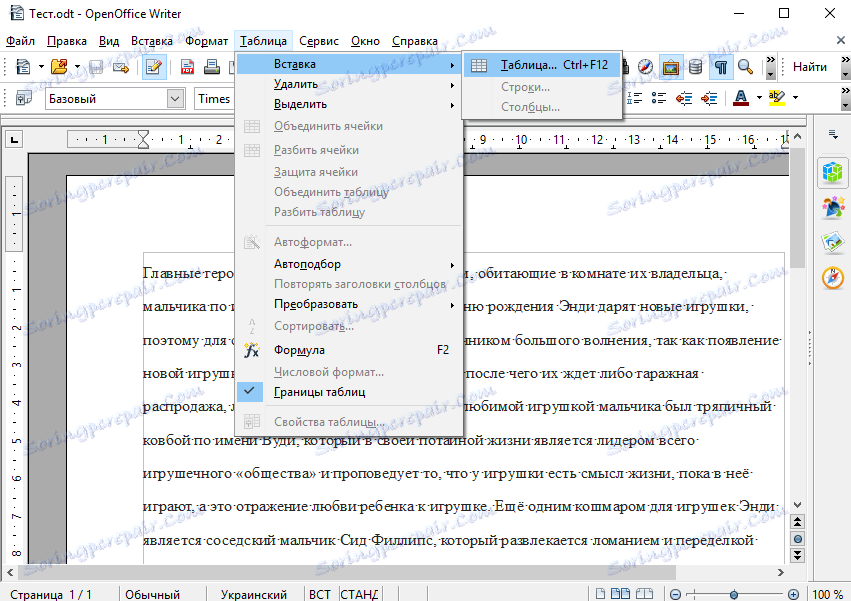
- Podobne akcje można wykonać za pomocą skrótu Ctrl + F12 lub ikony Tabeli w głównym menu programu
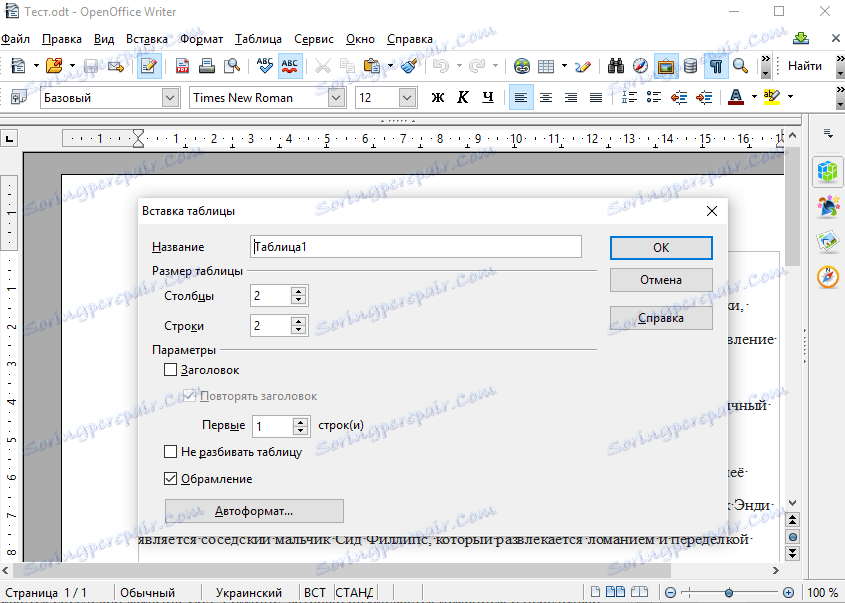
Warto zauważyć, że przed wstawieniem tabeli trzeba wyraźnie uporządkować tabelę. Dzięki temu nie musisz go później modyfikować
- W polu Nazwa podaj nazwę tabeli
- W polu Nazwa podaj nazwę tabeli
- W polu Rozmiar tabeli podaj liczbę wierszy i kolumn tabeli
- Jeśli tabela będzie zajmować kilka stron, zaleca się wyprowadzanie szeregu nagłówków tabeli na każdym arkuszu. Aby to zrobić, zaznacz pola wyboru w polach Nagłówek , a następnie w nagłówku Powtórz
- Użyj myszki lub klawiatury, aby wybrać tekst, który chcesz przekonwertować na tabelę
- W głównym menu programu kliknij opcję Tabela , a następnie wybierz opcję Konwertuj z listy, a następnie opcję Tekst w tabeli
- W polu Ogranicznik tekstu określ znak, który będzie służyć jako separator do utworzenia nowej kolumny
Warto zauważyć, że nazwa tabeli nie jest wyświetlana. Jeśli chcesz go wyświetlić, musisz wybrać tabelę, a następnie w menu głównym kliknąć sekwencję poleceń Wstaw - Nazwa
Warto zauważyć, że nazwa tabeli nie jest wyświetlana. Jeśli chcesz go wyświetlić, musisz wybrać tabelę, a następnie w menu głównym kliknąć sekwencję poleceń Wstaw - Nazwa
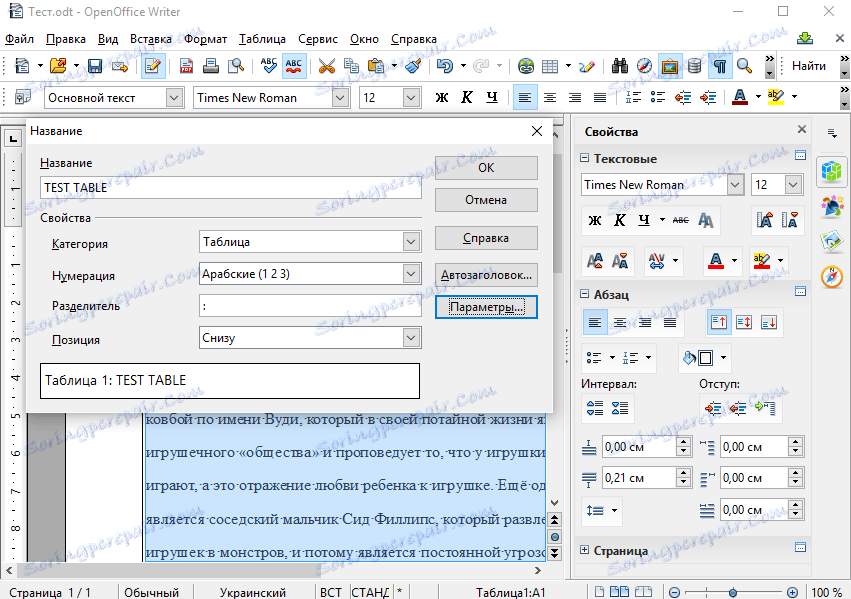
Konwertuj tekst na tabelę (program OpenOffice Writer)
Edytor OpenOffice Writer pozwala również konwertować już wpisany tekst do tabeli. Aby to zrobić, wystarczy wykonać następujące czynności.
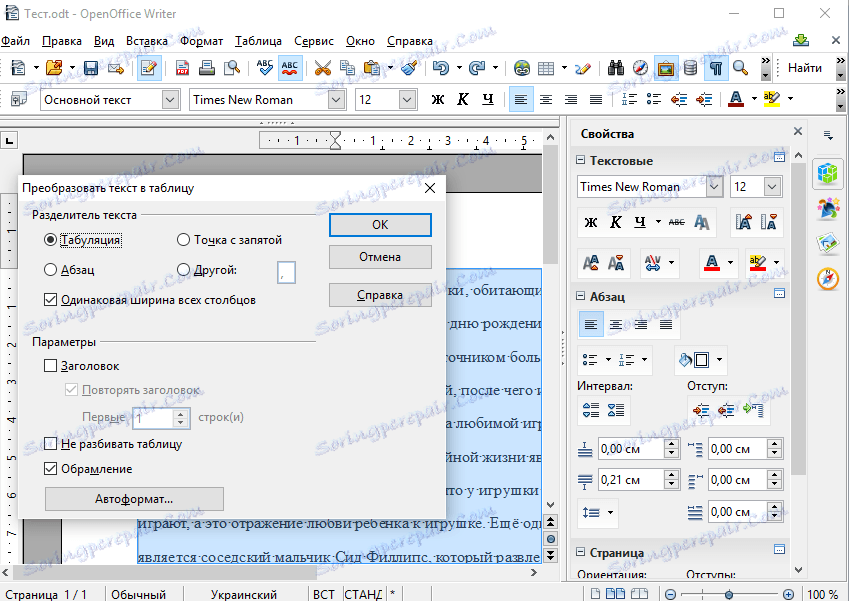
W wyniku takich prostych czynności w programie OpenOffice Writer można dodać tabelę.